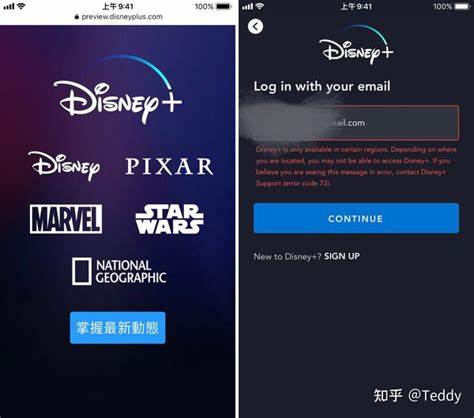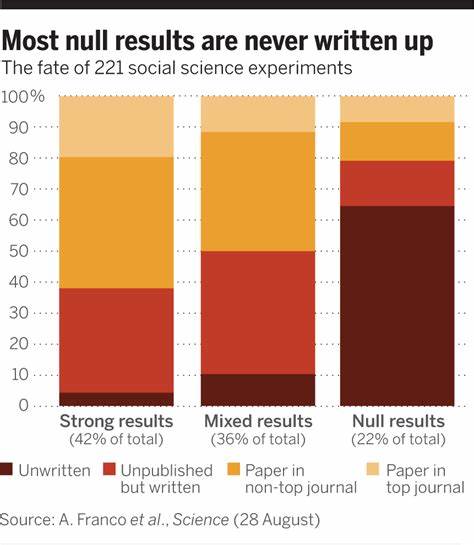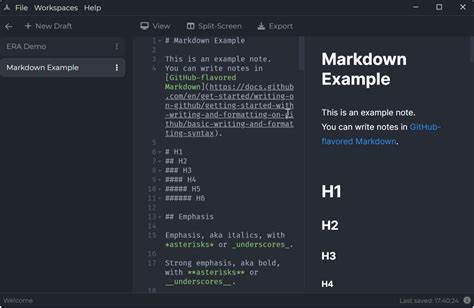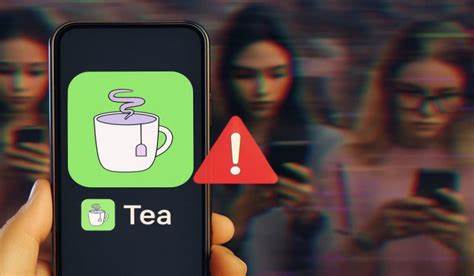Microsoft Outlook уже давно является одним из самых популярных почтовых клиентов для организации электронной почты, календарей и задач как на рабочих местах, так и для личного использования. Однако в последние годы Microsoft активно продвигает свою новую облачную версию Outlook, которая вызывает смешанные отзывы пользователей. Многие предпочитают использовать классическую, привычную и проверенную временем версию Outlook, особенно когда их почтовые серверы или хостинг не поддерживают новые облачные решения. В этой статье мы подробно рассмотрим, как скачать классическую версию Outlook на свой компьютер и максимально эффективно использовать её. Классическая версия Outlook – что это такое и чем она отличается от новой Классическая версия Outlook, иногда её называют "Outlook desktop" или "Outlook для Windows", — это традиционное приложение, установленное локально на компьютере пользователя.
В отличие от новой облачной версии Outlook, которая работает преимущественно через браузер или интегрируется с Microsoft 365 с постоянными обновлениями через интернет, классическая версия предоставляет стабильный, проверенный интерфейс, известный многим пользователям десятилетиями. Для бизнеса и частных пользователей это особенно важно, поскольку классический Outlook поддерживает работу с PST-файлами (персональными хранилищами почты), локальное хранение данных и совместимость с традиционными почтовыми серверами. Новая облачная версия ориентирована на современные сервисы Microsoft, такие как Exchange Online и Office 365, и не всегда совместима с некоторыми хостингами или локальными решениями. Почему пользователи хотят скачать классическую версию Outlook Одним из ключевых факторов является совместимость с уже существующей инфраструктурой. Некоторые веб-хостеры, предоставляющие услуги электронной почты, не поддерживают или не рекомендуют использовать облачный Outlook, поскольку он требует определённых протоколов и опций авторизации, которые не всегда доступны.
Кроме того, классическая версия Outlook предлагает более привычный и удобный интерфейс для тех, кто долго пользовался этой программой и не хочет осваивать новый стиль работы. Это особенно важно в бизнес-среде, где любые технические трудности приводят к потере рабочей эффективности. Поскольку Microsoft в новых версиях уделяет большое внимание облачным функциям, некоторые пользователи жалуются на навязывание новых функций и необходимость подписки на Microsoft 365. Классическая Outlook — альтернатива тем, кто предпочитает единоразовую лицензию, локальные данные и надёжность. Где скачать классическую версию Outlook Если у вас уже установлены приложения Microsoft 365, скорее всего, классическая версия Outlook уже есть на вашем компьютере.
Она обычно расположена в одной из папок программы Office. Для запуска классической версии Outlook можно использовать команду Windows + R, после чего ввести путь до исполняемого файла Outlook.exe. Обычно это один из следующих путей: C:\Program Files\Microsoft Office\root\Office16\OUTLOOK.EXE или, если у вас 32-битная версия Office: C:\Program Files (x86)\Microsoft Office\root\Office16\OUTLOOK.
EXE Если же классического Outlook на вашем компьютере нет, вам потребуется его загрузить отдельно. Microsoft предоставляет возможность загрузки классической версии Outlook в составе Office 2019 или Office 2021, а также через подписку Microsoft 365 с установкой локальных приложений. Для загрузки Outlook классической версии можно воспользоваться официальным сайтом поддержки Microsoft, где есть подробные инструкции и ссылки. Если у вас нет подписки на Microsoft 365 и вы не планируете её приобретать, можно рассмотреть приобретение коробочной версии Office или использовать старую лицензию, если она у вас есть. Как переключиться на классическую версию Outlook, если установлена новая Для пользователей, которые уже скачали и установили новую облачную версию Outlook, но хотят перейти на классическую, проблема актуальна.
По умолчанию при запуске почтового клиента открывается новая версия, но иногда можно переключиться обратно к классической. Для этого можно проверить, есть ли переключатель в самом приложении Outlook, который позволяет отключить новую версию и использовать классический интерфейс. В определённых версиях Outlook в верхней панели присутствует кнопка "New Outlook" с возможностью её отключения. Если такой опции нет, рекомендуется обратиться к файлу OUTLOOK.EXE, который запускает классически версию клиента напрямую.
Если новая облачная версия установлена как отдельное приложение Microsoft Store (приложение UWP), то классическая версия Outlook в составе офисного пакета может требовать отдельной установки или удаления магазина версий. Советы по работе с классическим Outlook При использовании классической версии стоит помнить о важности регулярного резервного копирования данных. Почтовые файлы PST могут занимать много места и со временем подвергаться повреждениям, поэтому сохранение копий на внешнем носителе или облачном сервисе – полезная практика. Также обращайте внимание на обновления безопасности. Несмотря на то, что классический Outlook и более стабильный, Microsoft регулярно выпускает патчи и обновления, которые необходимо устанавливать через Office Update или Windows Update.
Для тех, кто работает с корпоративной почтой, важно настроить правильные параметры сервера и учетной записи, чтобы исключить сбои в отправке и получении сообщений. Поддержка протоколов POP3/IMAP и SMTP остаётся важным элементом, особенно если сервер вашего почтового провайдера не совместим с Exchange Online. Как альтернативы классической Outlook можно рассмотреть и другие почтовые клиенты, например Mozilla Thunderbird, которые часто рекомендуются пользователями, разочарованными новыми версиями Outlook. Однако если классический Outlook — предпочтительный вариант, стоит тщательно изучить вопросы установки и эксплуатации. Заключение Классическая версия Outlook остаётся востребованной среди пользователей, которые ценят стабильность, совместимость и традиционный интерфейс.
Несмотря на активное продвижение облачных решений Microsoft, классический Outlook можно скачать и установить как часть офисных пакетов или отдельно, в зависимости от вашей лицензии. Для загрузки и установки важно пользоваться официальными ресурсами Microsoft, чтобы гарантировать безопасность и совместимость. В случае проблем с необходимостью использовать классическую версию Outlook из-за ограничений хостинга электронной почты, решение существует — нужно знать правильные пути загрузки и переключения между версиями. Если вы столкнулись с неприятием новых версий Outlook, классическая версия — удобный и проверенный выбор, сохраняющий функциональность и удобство для повседневной работы с почтой и календарем на компьютере.